NoneBot 一键安装及使用 (适用于CentOS)
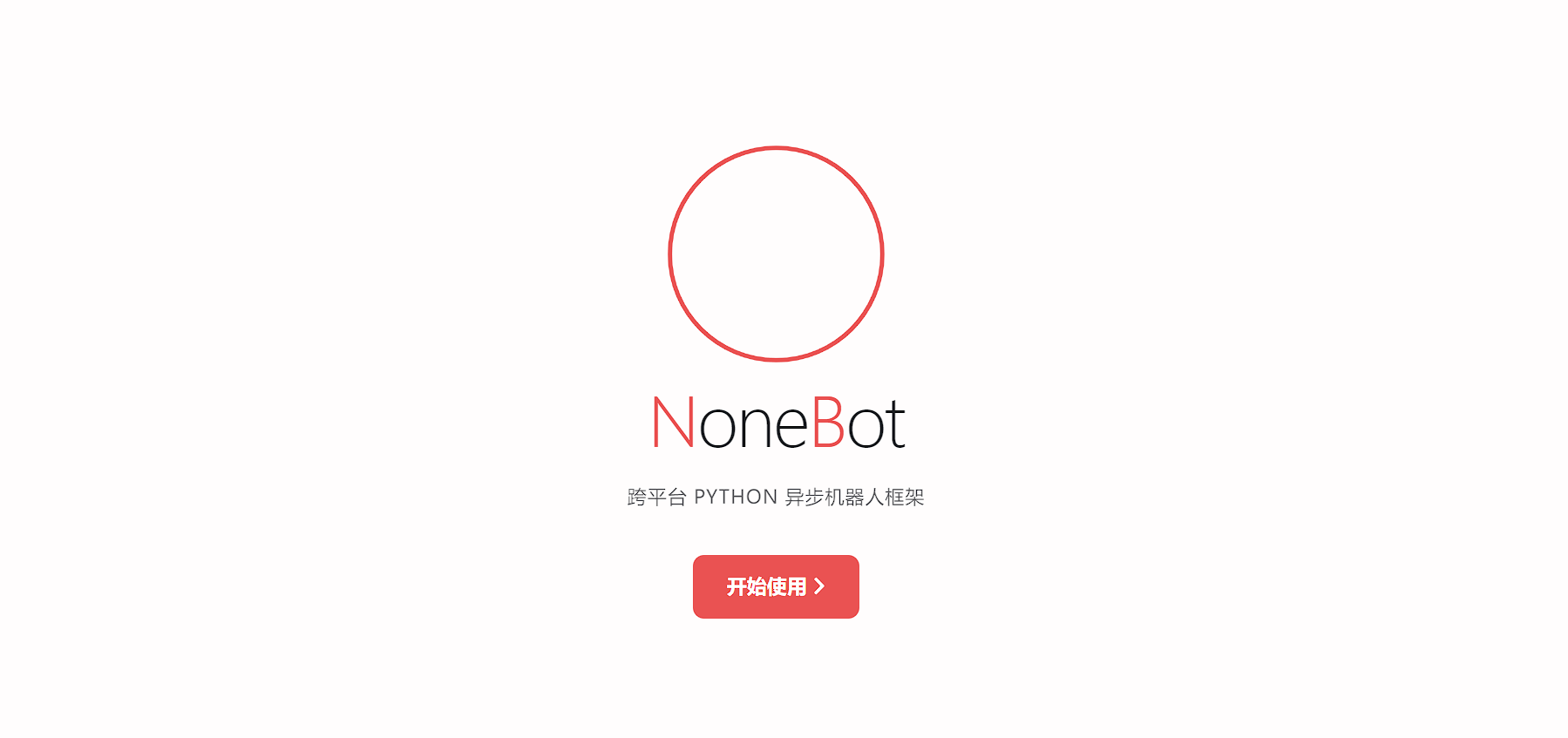
本教程以最新的 NoneBot 2.0 为例说明
一键安装脚本会自动安装python3.9及NoneBot脚手架
yum install -y wget && wget -O https://carcloud.moelove.email/sh/nonebot_install.sh && bash nonebot_install.sh
创建项目
使用脚手架来创建一个项目:
nb create
这一指令将会执行创建项目的流程,你将会看到一些询问:
- 项目模板
[?] 选择一个要使用的模板: bootstrap (初学者或用户)
这里我们选择 bootstrap 模板,它是一个简单的项目模板,能够安装商店插件。如果你需要自行编写插件,这里请选择 simple 模板。
- 项目名称
[?] 项目名称: mybot
这里我们以 mybot 为例,作为项目名称。你可以根据自己的需要来命名。
- 其他选项 请注意,多选项使用空格选中或取消,回车确认。
[?] 要使用哪些驱动器? FastAPI (FastAPI 驱动器)
[?] 要使用哪些适配器? Console (基于终端的交互式适配器)
[?] 立即安装依赖? (Y/n) Yes
[?] 创建虚拟环境? (Y/n) Yes
这里我们选择了创建虚拟环境,nb-cli 在之后的操作中将会自动使用这个虚拟环境。如果你不需要自动创建虚拟环境或者已经创建了其他虚拟环境,nb-cli 将会安装依赖至当前激活的 Python 虚拟环境。
- 选择内置插件 (可选项)
[?] 要使用哪些内置插件? echo
这里我们选择 echo 插件作为示例。这是一个简单的复读回显插件,可以用于测试你的机器人是否正常运行。
运行项目
在项目创建完成后,你可以在项目目录中使用以下命令来运行项目:
nb run
你现在应该已经运行起来了你的第一个 NoneBot 项目了!请注意,生成的项目中使用了 FastAPI 驱动器和 Console 适配器,你之后可以自行修改配置或安装其他适配器。
自定义NoneBot
注意:在最新版的NoneBot中,默认只有.env.prod 文件
.env文件是基础配置文件,该文件中的配置项在不同环境下都会被加载,但会被.env.{ENVIRONMENT}文件中的配置所覆盖。- 前往项目根目录,新建
.env文件,写入当前的环境信息:
HOST=0.0.0.0 # 配置 NoneBot 监听的 IP / 主机名
PORT=8080 # 配置 NoneBot 监听的端口,默认为8080,建议修改
COMMAND_START=["/"] # 配置命令起始字符
COMMAND_SEP=["."] # 配置命令分割字符
NoneBot的go-cqhttp启动器
nb plugin install nonebot-plugin-gocqhttp
- 默认 WebUI 地址:
http://NoneBot运行服务器ip:NoneBot监听的端口/go-cqhttp/ - 进入web控制台,输入QQ号,不要输入密码,选择以
Android Watch方式扫码登录
NoneBot后台运行(保活)
screen详细命令参考:https://www.runoob.com/linux/linux-comm-screen.html
## 安装screen
yum install screen
## NoneBot可以自定义
screen -S NoneBot
## cd 项目目录后执行 nb run
nb run
## 离开窗口:screen终端下按下Ctrl+a d键即可离开虚拟窗口,回到真实的terminal
## 再次进入窗口NoneBot
screen -r NoneBot
